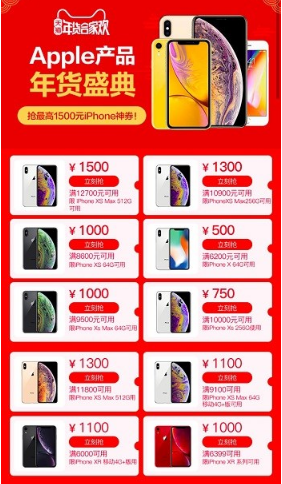通过“系统”设置、任务管理器、命令提示符等方法查询。在日常使用电脑时,了解计算机的硬件信息,尤其是内存(RAM,俗称“运存”),是判断电脑性能的重要环节。运存的容量和性能对计算机运行效率有着显著影响。掌握查询运存的方法,不仅有助于性能优化,还能为扩展内存或处理技术问题提供依据。

一、如何在Windows系统中查看运存
1.通过“系统”设置查询
这是 Windows 用户最直接的方法:
· 步骤1:右键点击桌面上的“此电脑”图标(或在“开始”菜单中找到“此电脑”),选择“属性”。
· 步骤2:在弹出的“系统”窗口中,可以看到“已安装的内存(RAM)”项,后面的数值即为电脑的运存大小。
2.通过任务管理器查看
任务管理器不仅能显示内存容量,还能实时监控内存使用情况:
· 步骤1:在任务栏上右键点击选择“任务管理器”,或直接按快捷键 Ctrl + Shift + Esc 打开。
· 步骤2:点击“性能”选项卡,选择左侧的“内存”,即可看到总内存、已用内存、可用内存等详细信息。
3.使用命令提示符
命令提示符提供系统信息查询的便捷途径:
· 步骤1:按 Win + R 打开“运行”对话框,输入 cmd 并按下回车。
· 步骤2:在命令提示符中输入 systeminfo 并按回车。
· 步骤3:在返回的信息中找到“总物理内存”,显示的数值就是运存大小。
二、在MacOS上查询运存
1.通过“关于本机”查询
这是 macOS 系统中最简单的查询方法:
· 步骤1:点击屏幕左上角的苹果标志,选择“关于本机”。
· 步骤2:在弹出的窗口中,会显示当前设备的内存容量。点击“系统报告”后,还可以查看内存的详细信息。
2.使用活动监视器
活动监视器类似 Windows 的任务管理器,可用于观察资源使用情况:
· 步骤1:在“应用程序”文件夹中的“工具”子文件夹内,找到并打开“活动监视器”。
· 步骤2:选择“内存”选项卡,即可查看内存总量、已用和可用内存等。
三、在Linux系统中查询运存
Linux 系统的内存查询主要依赖命令行,以下是几种常用方法:
1.使用 free 命令
· 打开终端,输入 free -h 并按回车。
· 返回的信息中包括总内存、已用内存、空闲内存、共享内存和缓存信息。
2.使用 cat 命令
· 在终端输入 cat /proc/meminfo 并按回车。
· 此命令可以显示详细的内存信息,包括内存总量、空闲内存等数据。
四、使用第三方软件查询运存信息
操作系统自带的工具虽然足够基础查询,但第三方软件能提供更详尽的硬件信息,适合希望深入了解内存详情的用户。以下是两款常用工具:
1. CPU-Z
· 步骤1:下载并安装 CPU-Z。
· 步骤2:打开软件后,点击“Memory”选项卡,即可查看详细的内存参数,包括总容量、频率和时钟等信息。
2. Speccy
· 步骤1:下载并安装 Speccy。
· 步骤2:运行软件,选择左侧的“RAM”选项,查看内存使用情况、频率、插槽数量等详细信息。
五、如何解读内存信息以优化性能
了解内存容量后,还需判断其是否满足当前需求:
· 日常使用:4GB内存可以支持基础办公、上网等日常任务。
· 中度使用:8GB或以上内存适合运行多任务应用和中度的图片、视频编辑。
· 高强度使用:16GB或更大容量适合需要高运算能力的用户,如游戏玩家、专业设计师和开发人员。
此外,注意内存的频率和类型(如 DDR4、DDR5)也是性能优化的重要参考。对于想要提升性能的用户,增加内存或选择更高频率的内存条都是有效的优化方案。
六、各系统查询方法的快速参考表
操作系统 方法 详细步骤
Windows 系统设置、任务管理器、命令提示符 查看系统属性、使用 Ctrl + Shift + Esc 打开任务管理器、命令行输入 systeminfo
MacOS 关于本机、活动监视器 点击苹果标志查看“关于本机”、使用活动监视器监控资源
Linux 命令行 free -h 或 cat /proc/meminfo
第三方软件 CPU-Z、Speccy 安装并运行,选择“Memory”或“RAM”选项卡
通过以上指南,不论您是基础用户还是高级用户,都能获取到所需的运存信息,为进一步优化电脑配置奠定基础。